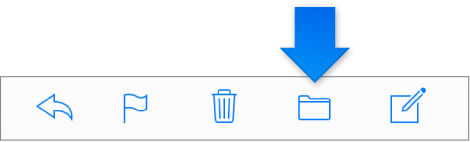iCloud ställer automatiskt in sju Mail-standardmappar åt dig: Inkorg, VIP, Utkast, Skickat, Arkiv, Papperskorgen och Skräppost. Du kan skapa ytterligare mappar och undermappar för att sortera dina mejl. En mapp med undermappar inuti har en triangel bredvid sig. Klicka på triangeln för att visa eller gömma undermappar.
Om du arbetar med mappar bör du se till att sidofältet visas. Se Visa eller dölj sidofältet i Mail på iCloud.com.
Skapa en ny mapp I Mail på iCloud.com kontrollerar du att ingen mapp är vald, klickar på knappen Lägg till ![]() bredvid Mappar i sidofältet. Skriv ett namn och tryck på Retur.
bredvid Mappar i sidofältet. Skriv ett namn och tryck på Retur.
Skapa en undermapp: I Mail på iCloud.com gör du något av följande:
Välj den mapp där en undermapp ska läggas till. Klicka på knappen Lägg till ![]() , skriv ett nytt namn på undermappen och tryck sedan på Retur.
, skriv ett nytt namn på undermappen och tryck sedan på Retur.
Dra en befintlig mapp så att den hamnar ovanpå en annan mapp. Den dragna mappen blir en undermapp.
I Mail på iCloud.com dubbelklickar du på den mapp som du vill byta namn på eller radera.
Gör något av följande:
Byta namn på en mapp: Skriv ett nytt namn på mappen och tryck sedan på Retur.
Radera en mapp: Klicka på raderingsknappen ![]() till vänster om mappens namn.
till vänster om mappens namn.
Du kan också radera en mapp via popupmenyn Åtgärd ![]() i sidofältet. Markera mappen, klicka på popupmenyn Åtgärd
i sidofältet. Markera mappen, klicka på popupmenyn Åtgärd ![]() och välj sedan Radera mapp.
och välj sedan Radera mapp.
Viktigt: Om du raderar en mapp raderas allting i den – meddelanden, undermappar och meddelanden i undermappar.
I Mail på iCloud.com gör du något av följande:
Välj meddelandet eller meddelandena och dra dem sedan till en mapp i sidofältet.
Välj meddelandet eller meddelandena, klicka på knappen Flytta till mappen och välj sedan en mapp.